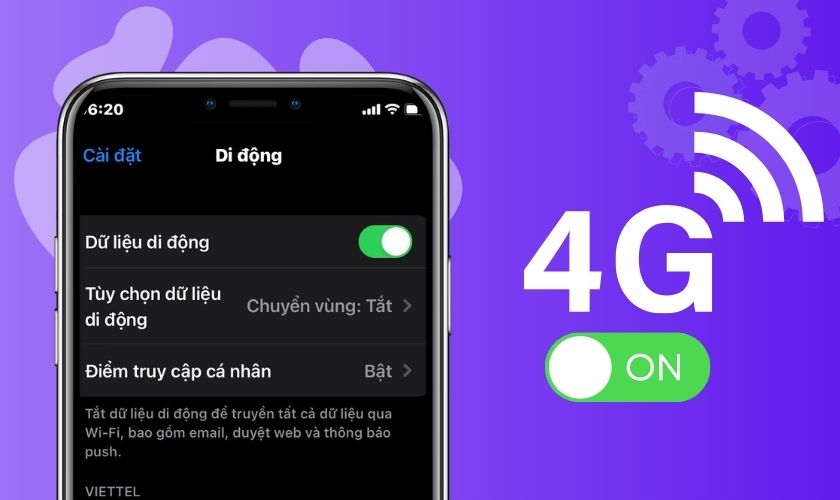Thực hiện cách bật 4G trên iPhone sẽ giúp điện thoại kết nối mạng với tốc độ nhanh hơn so với mạng 3G thông thường. Thế nhưng, một số người vẫn chưa biết cách cài đặt 4G như thế nào. Đừng lo lắng, bài viết này sẽ hướng dẫn thực hiện đầy đủ cách cài đặt mở, tắt 4G trên iPhone đơn giản nhất. Xem ngay!
TÓM TẮT NỘI DUNG
Toggle1. Hướng dẫn bật, tắt 4G trên iPhone dễ thực hiện
Sau đây chúng mình xin giới thiệu hai cách mở, tắt 4G trên iPhone vô cùng đơn giản và nhanh chóng. Hãy cùng theo dõi để biết rõ hơn các thực hiện hơn nhé!
1.1. Cách bật 4G trên iPhone trong vòng 1 phút
Để thực hiện cách mở 4G trên iPhone bạn hãy thực hiện các bước sau:
Bước 1: Đầu tiên bạn hãy vào ứng dụng Cài đặt trên iPhone và chọn vào mục Di động.
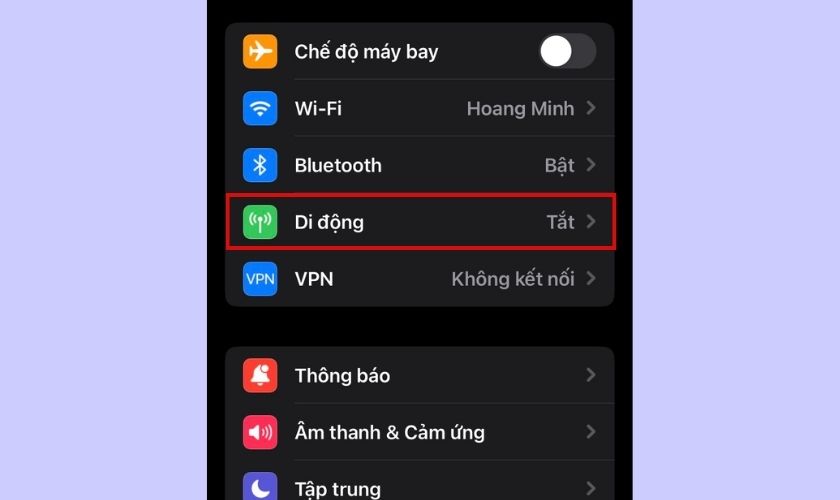
Bước 2: Kế đến bạn hãy nhấp vào mục Tùy chọn dữ liệu di động và chọn tiếp vào mục Thoại & dữ liệu.
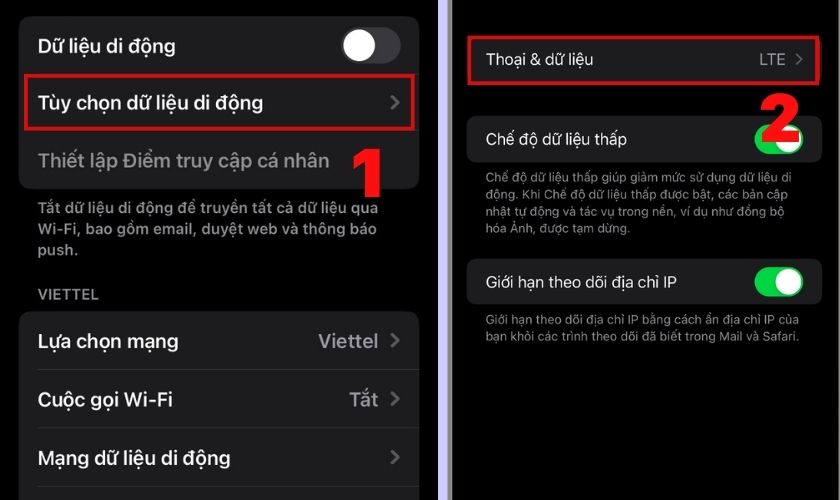
Bước 3: Cuối cùng tại mục Thoại & dữ liệu bạn hãy chọn vào LTE để kích hoạt bật mạng 4G trên iPhone một cách nhanh chóng.
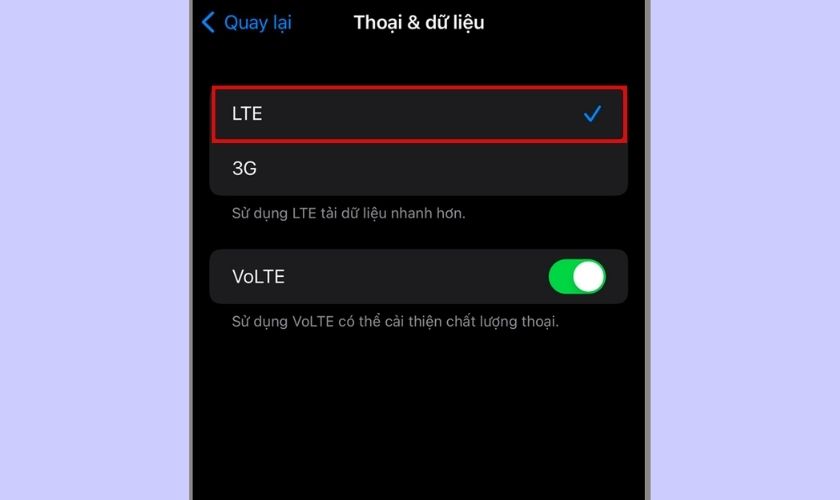
Lưu ý: Ở bước này bạn hãy chọn LTE đối với các dòng iPhone 7 Plus trở xuống và 4G cho các dòng iPhone 8 trở lên.
Như vậy với 3 bước đơn giản trên, bạn đã thành công thực hiện cách mở 4G trên iPhone rồi đấy!
1.2. Cách cài đặt tắt 4G trên iPhone nhanh nhất
Vào những lúc không cần sử dụng đến mạng 4G, bạn có thể thực hiện tắt đi thay vì bật liên tục để tiết kiệm cước phí mạng trên iPhone:
Bước 1: Đầu tiên bạn hãy vào ứng dụng Cài đặt trên iPhone. Chọn vào mục Di động.
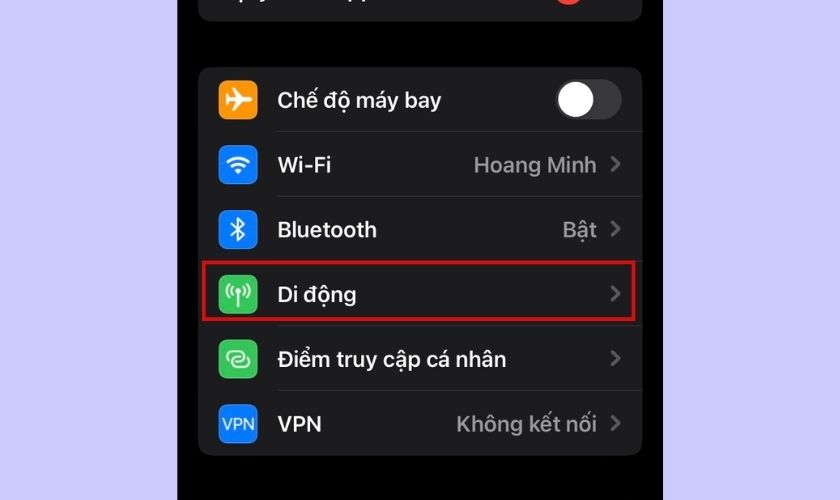
Bước 2: Tiếp đến bạn hãy nhấn vào biểu tượng cần gạt ở mục Dữ liệu di động. Khi biểu tượng cần gạt chuyển sang màu xám tức có nghĩa bạn đã thành công tắt mạng 4G.
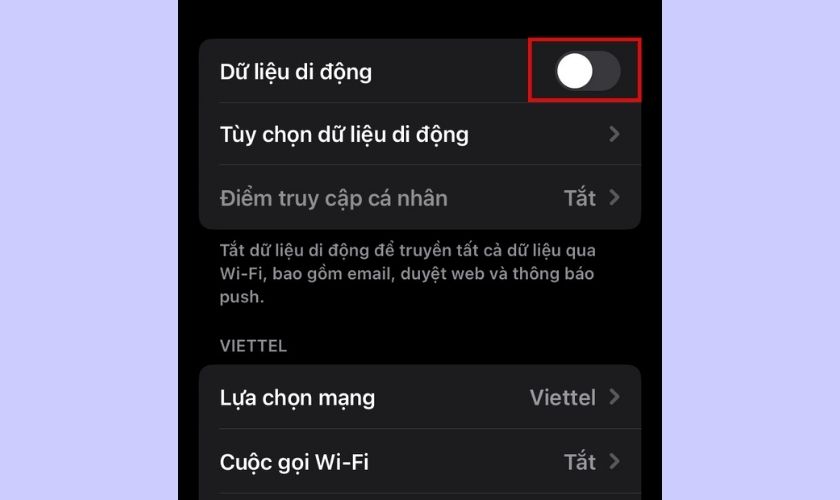
Chỉ với hai bước trên bạn đã có thể thực hiện cách tắt 4G trên iPhone một cách đơn giản nhất.
Tham khảo thêm dịch vụ thay pin iPhone chính hãng tại CareS Bạn nhé!
2. Làm thế nào để đổi tên điểm phát sóng WiFi trên iPhone
Khi thực hiện cách bật 4G trên iPhone, mạng WiFi sẽ có tên mặc định là iPhone. Vậy làm sao để đổi tên này? Hãy theo dõi tiếp các bước thực hiện dưới đây:
Bước 1: Đầu tiên bạn hãy vào ứng dụng Cài đặt trên iPhone và chọn vào mục Cài đặt chung.
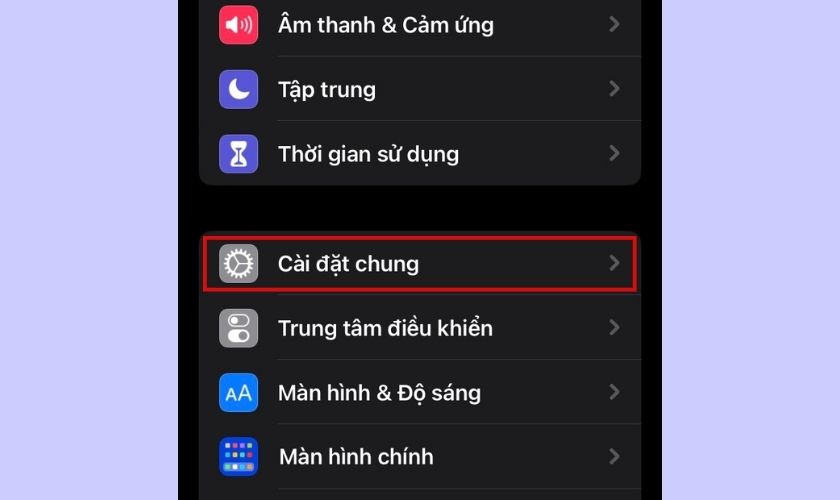
Bước 2: Tiếp đến bạn hãy nhấp vào mục Giới thiệu.
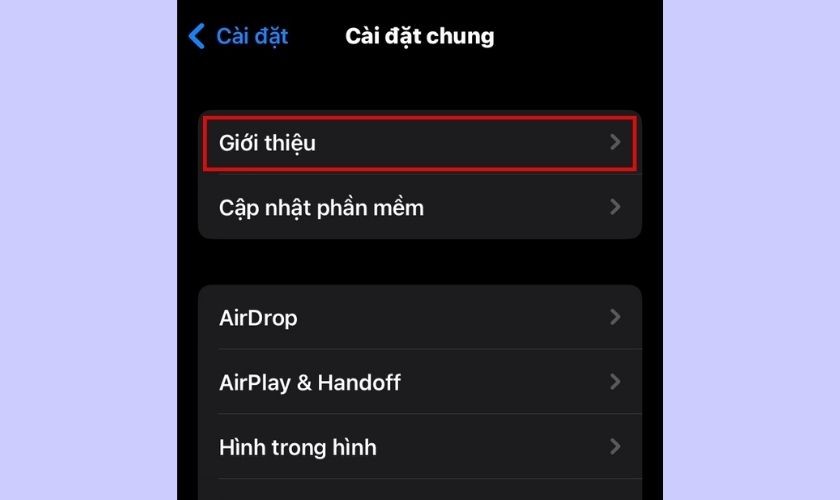
Bước 3: Tại giao diện mục Giới thiệu bạn hãy tìm đến mục Tên và nhập tên bạn muốn đổi.
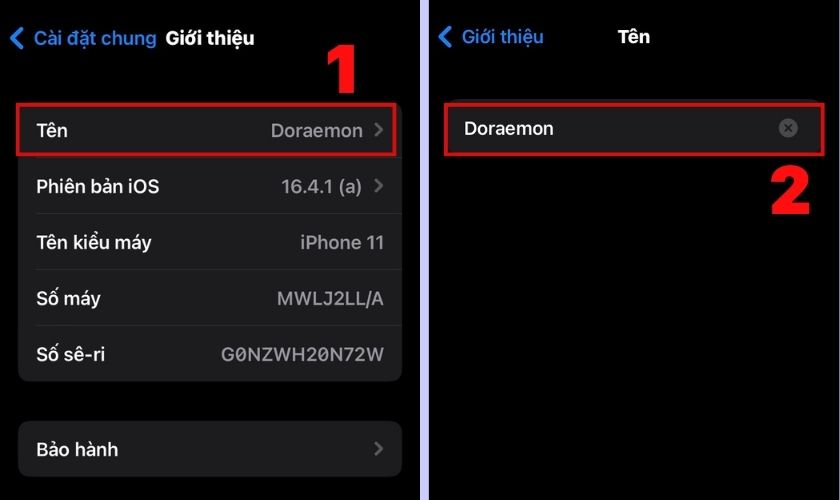
Bước 4: Khi đã hoàn thành quá trình nhập tên. Bạn hãy nhấn vào nút Giới thiệu ở trên cùng phía trái màn hình để tiến hành lưu tên.
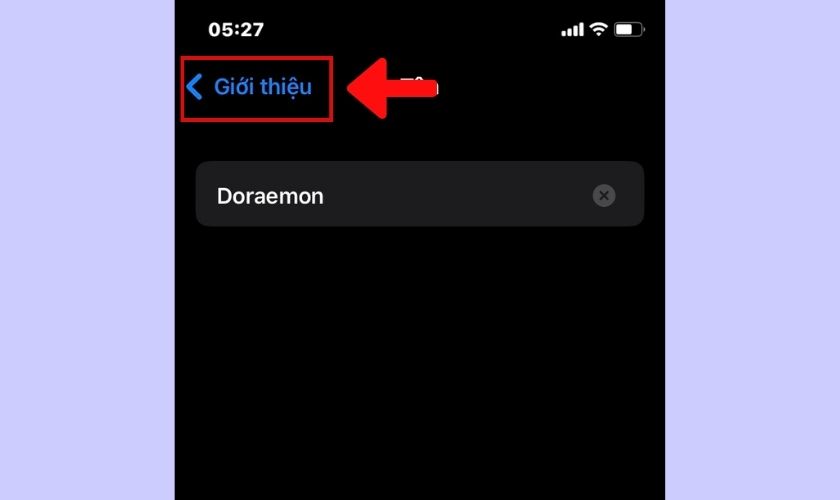
Như vậy, khi bạn thực hiện cách bật 4G trên iPhone người khác sẽ nhìn thấy tên mạng 4G đã đặt lại của bạn hiện trên iPhone của họ.
3. Một số cách tăng tốc độ truyền khi bật 4G trên iPhone
Khi mạng 4G có dấu hiệu chậm đi hoặc không hoạt động. Bạn hãy thực hiện ngay một số cách tăng tốc data khi bật 4G trên iPhone đã được chúng mình tổng hợp dưới đây nhé:
- Thiết lập tính năng tự động làm mới ứng dụng trên iPhone
Tính năng làm mới ứng dụng sẽ giúp các ứng dụng trên iPhone luôn trong trạng thái cập nhật 24/24. Tuy nhiên, điều này lại vô tình gây ảnh hưởng đến tốc độ truy cập mạng. Để khắc phục tình trạng này bạn có thể thực hiện theo các bước sau:
Bước 1: Đầu tiên bạn hãy vào ứng dụng Cài đặt trên iPhone. Chọn vào mục Cài đặt chung.
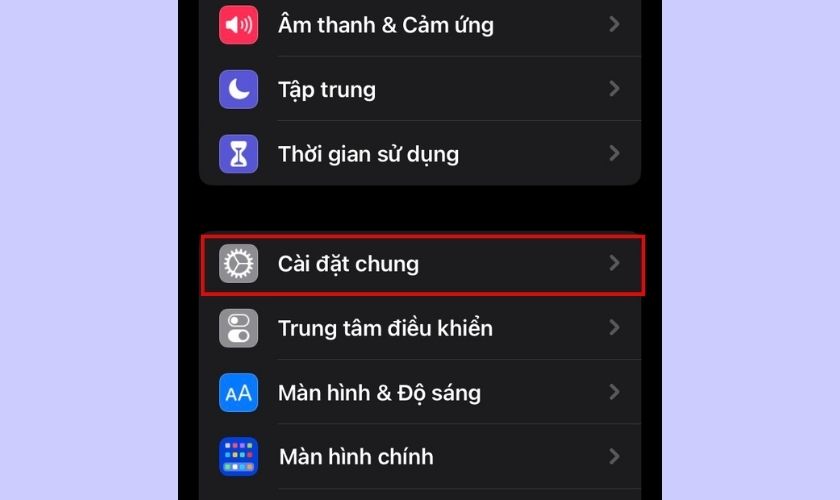
Bước 2: Sau đó bạn hãy tìm đến mục Làm mới ứng dụng trong nền.
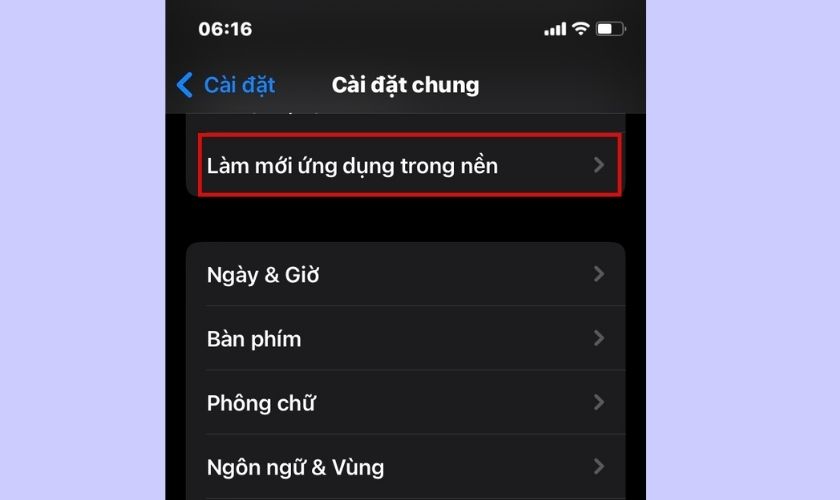
Bước 3: Tại mục Làm mới ứng dụng trong nền. Bạn hãy chọn vào mục Tắt để vô hiệu hóa tính năng này.
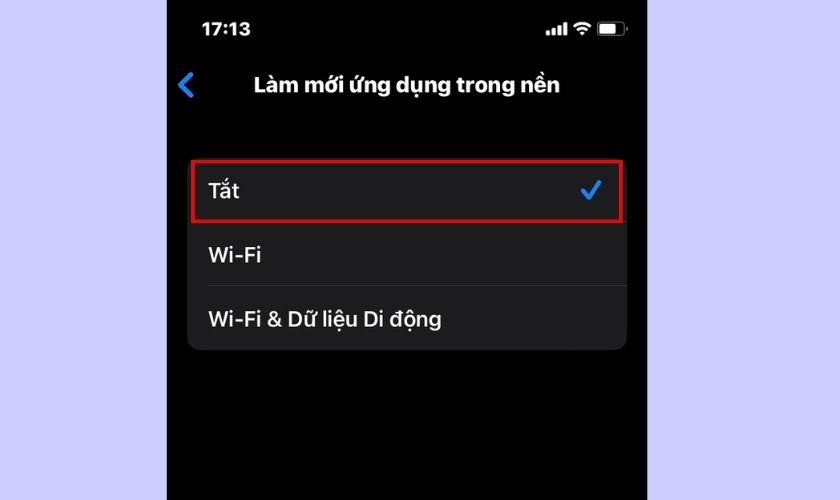
Với cách làm này không chỉ giúp bạn tăng tốc data mà còn có thể tránh được tình trạng Pin iPhone mau xuống cấp.
- Vô hiệu hóa tính năng định vị trên điện thoại của bạn
Có thể bạn không biết, nhưng việc bật định vị trên iPhone cũng ít nhiều ảnh hưởng đến tốc độ dữ liệu 4G. Bạn có thể thực hiện tắt khi không cần sử dụng nhé:
Bước 1: Đầu tiên bạn hãy vào ứng dụng Cài đặt trên điện thoại của mình. Sau đó chọn vào mục Quyền riêng tư & Bảo mật.
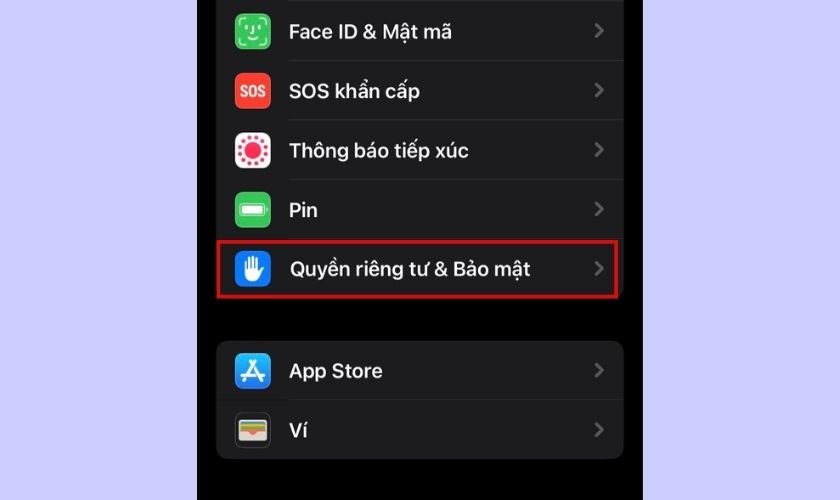
Bước 2: Tiếp đến tìm đến mục Dịch vụ định vị và nhấp vào.
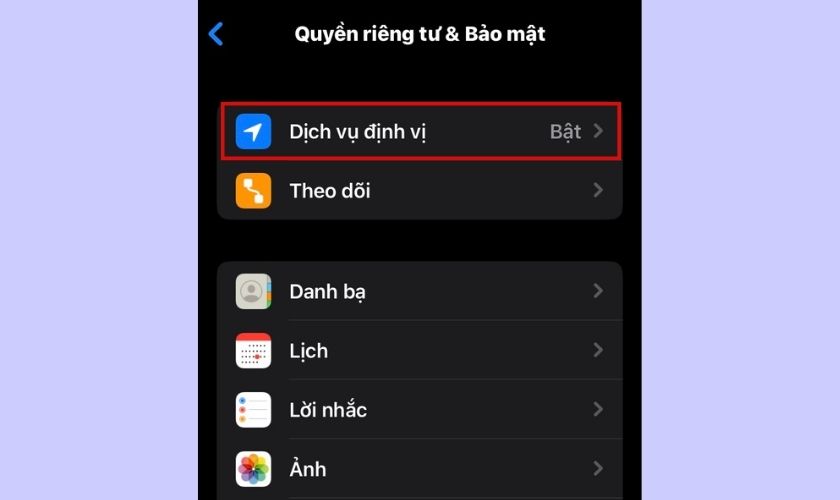
Bước 3: Cuối cùng bạn hãy nhấn vào biểu tượng cần gạt chuyển sang màu xám. Khi đó màn hình sẽ xuất hiện khung chức năng. Chọn vào Tắt để xác nhận lại một lần nữa.
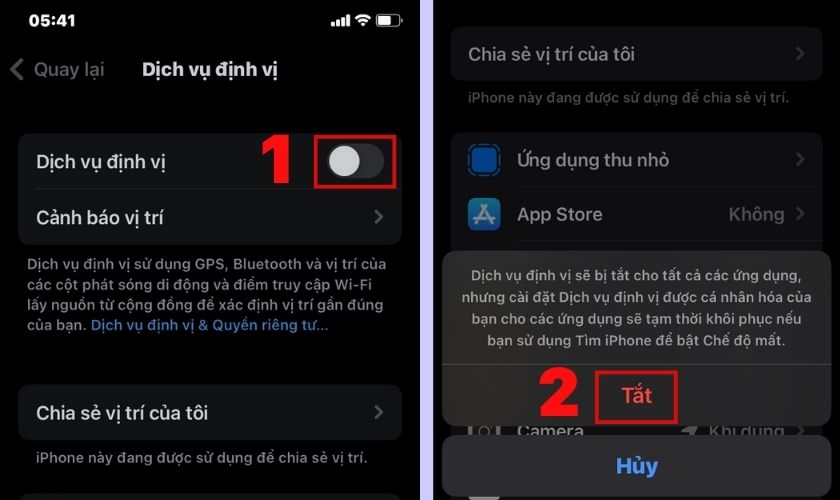
Như vậy, với 2 bước trên bạn đã tắt tính năng này và cải thiện tốc độ truy cập mạng hơn nhiều lần rồi đấy.
- Tắt chế độ dữ liệu thấp
Chế độ dữ liệu thấp sẽ giúp iPhone tiết kiệm dữ liệu mạng. Tuy nhiên, điều này đồng nghĩa với việc mạng 4G được bật trên iPhone sẽ bị chậm đi một cách đáng kể. Nếu đang sử dụng các gói có dung lượng Data cao bạn không nhất thiết sử dụng tính năng này.
Vậy để vô hiệu hoá chế độ dữ liệu thấp khi bật 4G trên iPhone, thực hiện các bước sau:
Bước 1: Đầu tiên bạn hãy vào ứng dụng Cài đặt trên iPhone và chọn vào mục Di động.
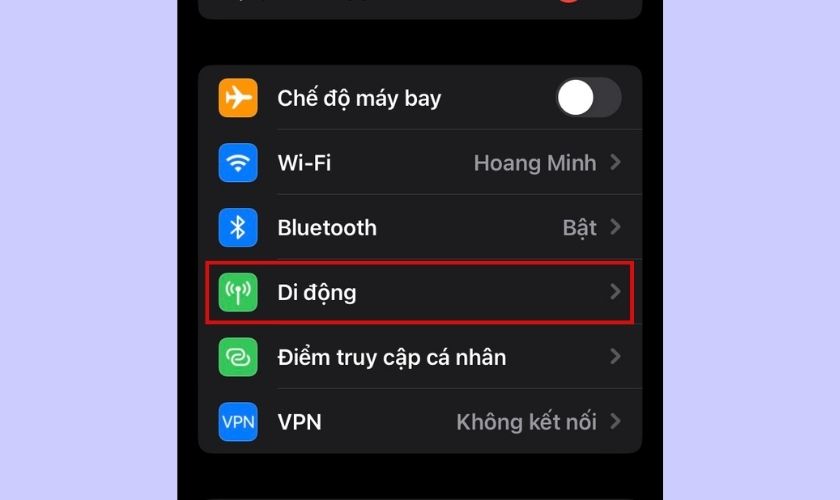
Bước 2: Tiếp đến bạn hãy tìm đến mục Tùy chọn dữ liệu di động.
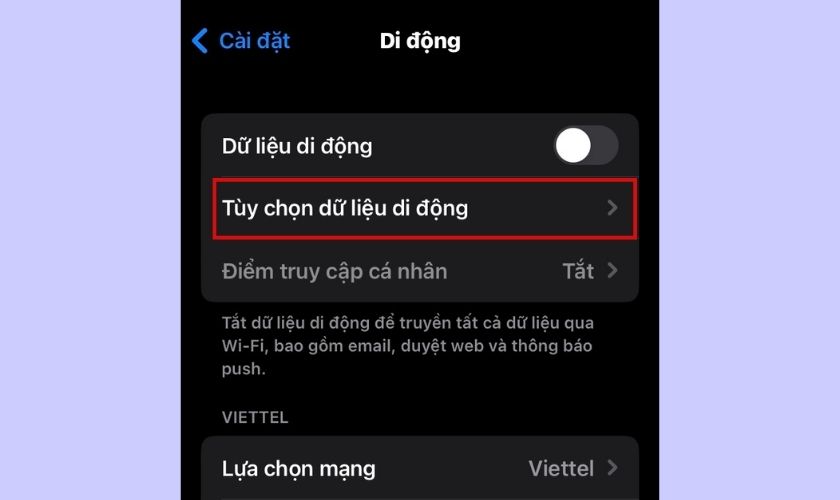
Bước 3: Ở mục Chế độ dữ liệu thấp bạn hãy nhấp vào biểu tượng cần gạt chuyển sang màu xám để tắt chế độ này.
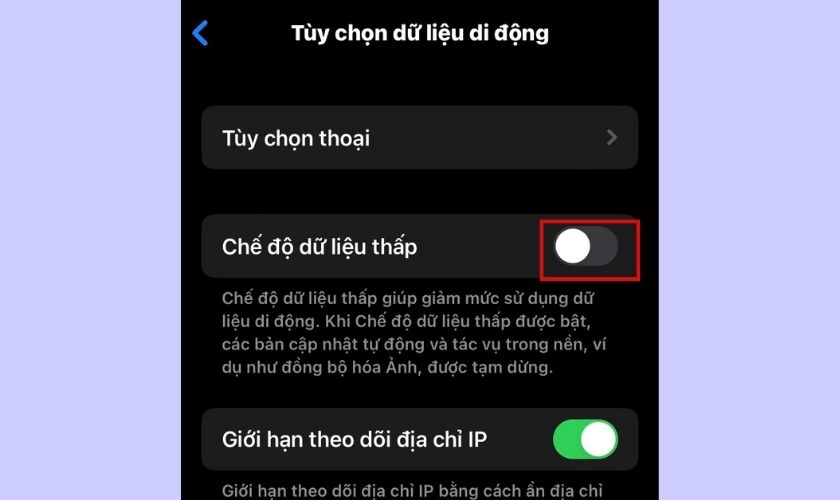
Khi hoàn thành xong các bước trên, bạn đã thành công vô hiệu hoá chế độ dữ liệu thấp trên iPhone.
Xem thêm thông tin dịch vụ thay màn hình iPhone chính hãng tại trung tâm bảo hành chính hãng Apple CareS Bạn nhé!
- Cài đặt lại các thông số cài đặt mạng
Việc tốc độ dữ liệu 4G chậm đi có thể bắt nguồn từ việc bạn vô tình thiết lập sai các thông số trên iPhone. Để kiểm tra và bật lại thông số 4G trên iPhone, bạn hãy thực hiện theo cách sau:
Bước 1: Đầu tiên bạn hãy vào ứng dụng Cài đặt trên iPhone và chọn vào mục Cài đặt chung.
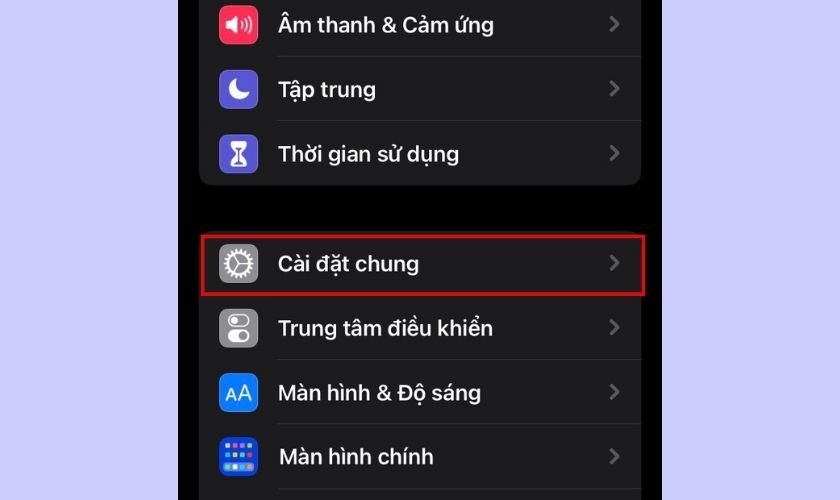
Bước 2: Tiếp theo bạn hãy tìm đến mục Chuyển hoặc đặt lại iPhone.
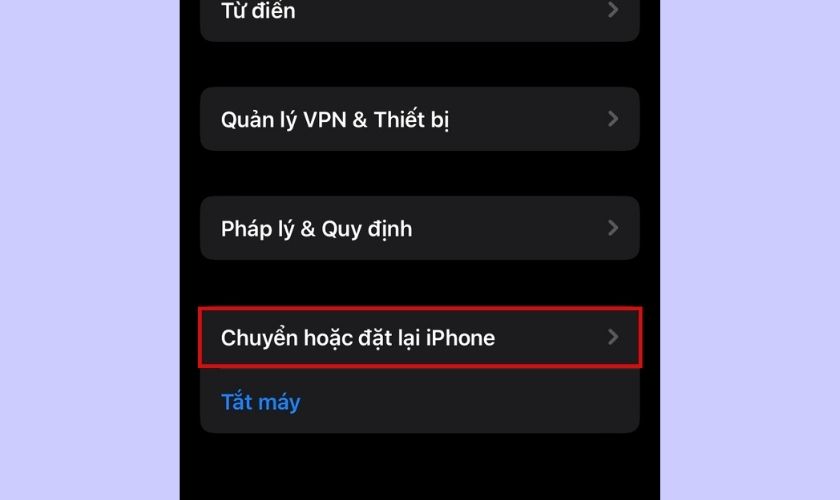
Bước 3: Cuối cùng bạn hãy nhấp vào mục Đặt lại và nhấn tiếp vào mục Đặt lại cài đặt mạng.

Sau khi hoàn thành các bước trên, hệ thống sẽ tự động thiết lập lại các thông số. Như vậy, khi thực hiện cách cài đặt 4G trên iPhone, mạng sẽ trở lại trạng thái ổn định như lúc mới bật.
4. Kiểm tra tốc độ dữ liệu 4G bằng ứng dụng Speedtest by Ookla
Trong quá trình thực hiện cách bật 4G trên iPhone, bạn sẽ gặp trường hợp mạng bị chậm khi sử dụng. Nếu muốn kiểm tra tốc độ của dữ liệu, hãy thực hiện theo các bước sau:
Bước 1: Đầu tiên bạn hãy tải ứng dụng Speedtest by Ookla trên App Store.
Link tải ứng dụng Speedtest by Ookla: https://apps.apple.com/us/app/speedtest-by-ookla/id300704847
Bước 2: Sau đó mở ứng dụng Speedtest by Ookla. Nhấn vào nút GO để tiến hành kiểm tra tốc độ mạng 4G.
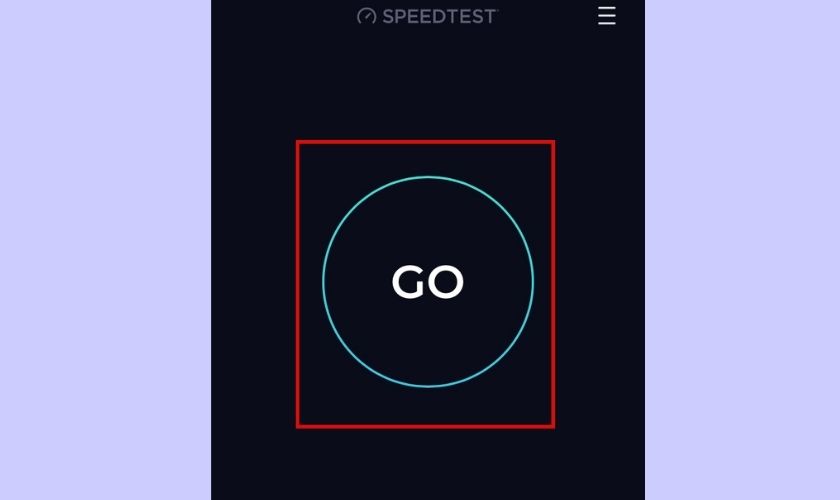
Bước 3: Cuối cùng màn hình sẽ hiển thị các thông số để bạn có thể kiểm tra. Như là ping (độ trễ), tốc độ dữ liệu, độ ổn định dữ liệu,…
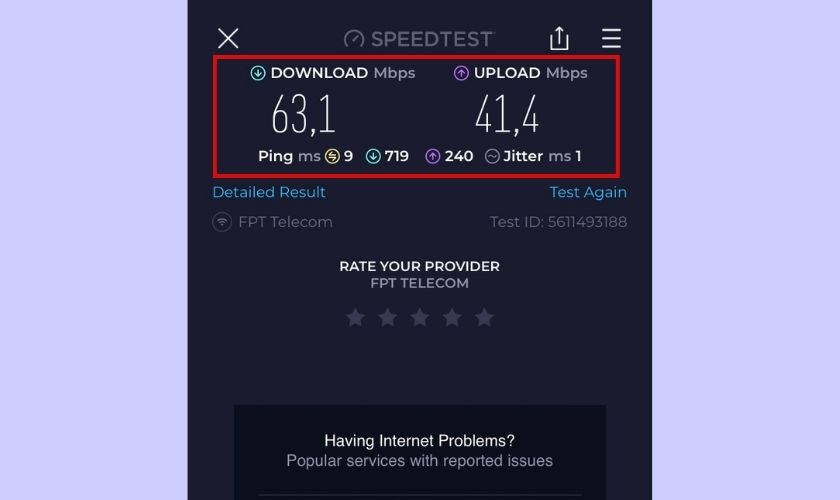
Như vậy, với ba bước trên bạn đã có thể kiểm tra tốc độ của dữ liệu 4G một cách dễ dàng khi bật dữ liệu trên điện thoại iPhone.
5. Lỗi khi thực hiện cách bật 4G trên iPhone
Trong quá trình thực hiện cách cài đặt 4G trên iPhone có thể bạn sẽ gặp một số lỗi. Tìm hiểu cách khắc phục như thế nào ngay dưới đây nhé:
- Không phải là SIM 4G
Nếu không thể bật 4G trên iPhone dù thử nhiều cách. Rất có thể SIM bạn đang dùng không phải là SIM 4G. Để khắc phục bạn hãy chuyển sang những SIM có hỗ trợ dữ liệu 4G.
- SIM bị lỗi
SIM bị hỏng cũng là nguyên nhân khiến bạn không thể bật mạng 4G. Để khắc phục bạn hãy thử 1 SIM khác để kiểm tra xem iPhone có kích hoạt được data 4G không nhé.
- iPhone Lock không thể sử dụng mạng 4G
Một nguyên nhân khác đó chính là iPhone bạn đang sử dụng là iPhone Lock. Bởi lẽ iPhone Lock là iPhone chỉ xài được một nhà mạng duy nhất. Vì thế nếu dùng SIM ghép, bạn sẽ không thể kết nối được sóng 4G. Do đó, dù cho thử nhiều cách, thì bạn vẫn sẽ không bật được 4G trên iPhone nếu sử dụng không đúng SIM mạng được hỗ trợ.
- Lỗi phần cứng
Nếu đã kiểm tra những lỗi trên nhưng vẫn không khắc phục được. Thử nhiều cách khác nhau vẫn không bật được 4G trên iPhone. Bạn nên ra các cửa hàng bảo hành chính hãng để chạy chẩn đoán phát hiện lỗi và sửa chữa kịp thời.
Trên đây là các cách bật 4G trên iPhone đơn giản, dễ thực hiện. Hy vọng bài viết này sẽ giúp bạn có thể cài đặt dữ liệu 4G dễ dàng hơn.
Xem thêm nhiều mẹo hay cho iPhone tại chuyên mục Tin tức CareS